![]() 315
315
![]()
![]() 微信
微信
原地扩容LVM磁盘__扩容磁盘概览_磁盘_用户指南_云服务器 ECS-阿里云
目前 ECS 实例的磁盘已经支持原地扩容,无需购买新磁盘来增加 LVM 单个分区的大小。
注意:
- 新增空间创建新分区,起始柱面不会是 1。
- 本文档介绍的操作只作为标准情况下的示例。如果您有特殊的分区配置,由于使用场景千差万别,无法逐一枚举,需要您自行结合实际情况进行处理。
操作方法如下:
控制台操作磁盘扩容后,可看到磁盘已经是 6G(原有大小 5G)。

但是系统内 fdisk -l /dev/xvdb 查看还是5G大小。
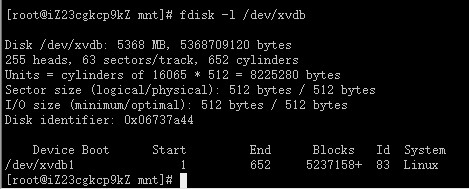
系统中将已经挂载的分区取消挂载。
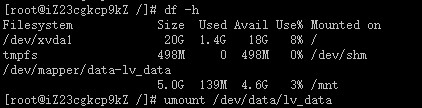
取消逻辑卷的激活状态。

如果数据盘是和实例一起购买的且并未转换成按量付费磁盘,那么控制台操作重启实例以完成磁盘底层扩容,待系统重启完成后跳过第5、6步骤继续操作:

如果数据盘是单独购买的或者已经变更成按量付费磁盘,那么继续执行第5、6步。
控制台操作将磁盘卸载。

控制台重新挂载磁盘。

运行 fdisk -l /dev/xvdb 可以看到磁盘空间变大了。
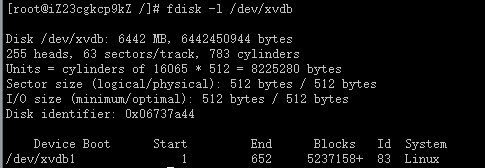
运行 fdisk /dev/xvdb 对磁盘进行分区操作,添加一个分区并保存。
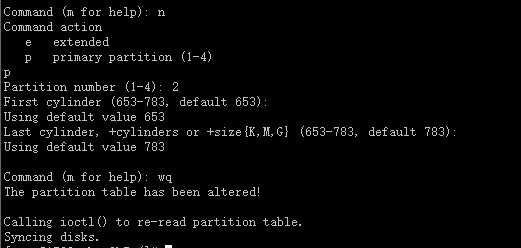
运行 fdisk -l /dev/xvdb 。此时有两个分区,分别是 /dev/xvdb1和 /dev/xvdb2。

将新增的分区加入到卷组中,vgdisplay 可以看到 Free PE 有多出来。

运行 lvextend -l +256 /dev/data/lv_data 增加空间,vgdisplay 可以查看到 Free PE 为空了。

运行 resize2fs /dev/data/lv_data 变更分区大小

挂载分区可以查看到空间变大了,原有数据还在。
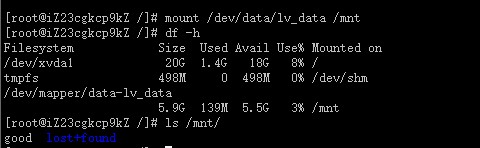
注意:操作示例中 data 是 VG 名称,lv_data 是逻辑卷名称,请根据实际情况填写。
最后更新:2016-12-16 17:48:12
上一篇: FreeBSD系统盘扩容、分区、挂载__扩容磁盘概览_磁盘_用户指南_云服务器 ECS-阿里云
FreeBSD系统盘扩容、分区、挂载__扩容磁盘概览_磁盘_用户指南_云服务器 ECS-阿里云
下一篇: 原地扩容裸盘 (Linux)__扩容磁盘概览_磁盘_用户指南_云服务器 ECS-阿里云
原地扩容裸盘 (Linux)__扩容磁盘概览_磁盘_用户指南_云服务器 ECS-阿里云
 设置跨域资源共享__Ruby-SDK_SDK 参考_对象存储 OSS-阿里云
设置跨域资源共享__Ruby-SDK_SDK 参考_对象存储 OSS-阿里云 替换证书__证书管理_用户指南_负载均衡-阿里云
替换证书__证书管理_用户指南_负载均衡-阿里云 简介__Android SDK_SDK使用手册_消息服务-阿里云
简介__Android SDK_SDK使用手册_消息服务-阿里云 使用Shell/MR时的常见问题___常见问题_大数据开发套件-阿里云
使用Shell/MR时的常见问题___常见问题_大数据开发套件-阿里云 阿里云、腾讯云、青云和UCloud分别有哪些特点?
阿里云、腾讯云、青云和UCloud分别有哪些特点? 渐进显示__格式转换_图片处理指南_对象存储 OSS-阿里云
渐进显示__格式转换_图片处理指南_对象存储 OSS-阿里云 授权服务角色读日志__常见问题_产品使用问题_日志服务-阿里云
授权服务角色读日志__常见问题_产品使用问题_日志服务-阿里云 高防IP__安全防护_产品使用手册_云解析-阿里云
高防IP__安全防护_产品使用手册_云解析-阿里云 DeleteAccessKey__用户管理接口_RAM API文档_访问控制-阿里云
DeleteAccessKey__用户管理接口_RAM API文档_访问控制-阿里云 产品与技术__产品简介_数据集成-阿里云
产品与技术__产品简介_数据集成-阿里云
相关内容
 常见错误说明__附录_大数据计算服务-阿里云
常见错误说明__附录_大数据计算服务-阿里云 发送短信接口__API使用手册_短信服务-阿里云
发送短信接口__API使用手册_短信服务-阿里云 接口文档__Android_安全组件教程_移动安全-阿里云
接口文档__Android_安全组件教程_移动安全-阿里云 运营商错误码(联通)__常见问题_短信服务-阿里云
运营商错误码(联通)__常见问题_短信服务-阿里云 设置短信模板__使用手册_短信服务-阿里云
设置短信模板__使用手册_短信服务-阿里云 OSS 权限问题及排查__常见错误及排除_最佳实践_对象存储 OSS-阿里云
OSS 权限问题及排查__常见错误及排除_最佳实践_对象存储 OSS-阿里云 消息通知__操作指南_批量计算-阿里云
消息通知__操作指南_批量计算-阿里云 设备端快速接入(MQTT)__快速开始_阿里云物联网套件-阿里云
设备端快速接入(MQTT)__快速开始_阿里云物联网套件-阿里云 查询API调用流量数据__API管理相关接口_API_API 网关-阿里云
查询API调用流量数据__API管理相关接口_API_API 网关-阿里云 使用STS访问__JavaScript-SDK_SDK 参考_对象存储 OSS-阿里云
使用STS访问__JavaScript-SDK_SDK 参考_对象存储 OSS-阿里云